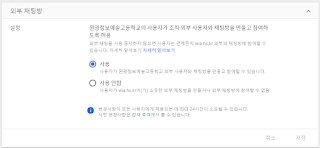관리자님께,
2020년 7월 6일에 Currents가 일반 출시(GA)될 예정임을 알려드립니다. Google+ 사용자의 경우 cloudservicecody.com 도메인의 환경이 Currents로 업그레이드되며, 기존 Currents 베타 참여자인 경우에는 Currents 환경이 그대로 유지됩니다.
Google+의 디자인과 분위기를 개선하여 만든 Currents에서는 사용자와 관리자를 위한 추가 기능을 제공합니다. 출시 전에 관리자님이 이러한 변경에 대해 사용자에게 안내할 수 있도록 미리 연락드립니다. 조직에서 Google+를 사용하지 않는 경우 별도로 취하실 조치는 없습니다.
무엇을 알아야 하나요?
2019년 4월에 일반 사용자용 Google+ 서비스가 중단된 이후 Google에서는 Currents 베타 출시를 발표했습니다. 2020년 7월 6일에 Currents가 일반 출시되고 나면 조직의 모든 기존 Google+ 콘텐츠 및 사용자가 자동으로 Currents로 전환됩니다. 귀하의 조직에 Currents 출시가 완료되는 데는 최대 5일이 걸릴 수 있습니다. 이 전환 기간 동안 사용자에게 다운타임은 발생하지 않습니다. 또한 새 Currents 모바일 앱이 Google+ iOS 및 Android 모바일 앱을 대체하게 되어 기존 앱에 대한 지원은 중단됩니다. 2020년 7월 6일 이후에는 Currents를 선택 해제하거나 Google+로 되돌릴 수 없습니다.
Currents에서는 최고 관리자가 조직의 사용자에 대해 특정 콘텐츠 검토 권한 및 관리자 권한을 사용 설정할 수 있습니다. 새 관리자 기능에 대한 정보는 고객센터 도움말을 참고하세요.
Currents에는 Google+와 동일한 약관이 계속 적용됩니다. 모든 사용자의 Currents 사용은 해당되는 경우 G Suite 계약 및 Google 서비스 약관의 적용을 받습니다. 자세한 내용은 G Suite 계약을 참고하세요.
이러한 변경이 사용자에게 어떠한 영향을 미치나요?
- 2020년 7월 6일부터 사용자는 모든 플랫폼에서 Currents로 전환됩니다. 사용자는 Currents를 통해 맞춤 회사 스트림, 콘텐츠 검색, 태그 지정을 통한 라우팅을 비롯한 새로운 기능을 사용할 수 있습니다.
- 자동 업데이트를 사용 설정한 iOS 및 Android Google+ 모바일 앱 사용자의 경우 기존 Google+ 모바일 앱을 대체하는 Currents 모바일 앱으로 자동 업그레이드됩니다. 다른 사용자에게는 서비스를 계속 사용할 수 있도록 해당 스토어로 리디렉션하여 새 Currents 모바일 앱으로 업그레이드하라는 메시지가 표시됩니다.
- 사용자가 currents.google.com으로 투명하게 리디렉션되므로 plus.google.com에 대한 모든 기존 링크는 계속 작동됩니다.
- 전환되기 전 며칠 동안 사용자의 Google+에 이러한 변경사항을 알리고 관련 고객센터 콘텐츠로 연결해 주는 배너가 표시될 수 있습니다.
어떻게 해야 하나요?
별도의 조치가 필요한 것은 아니나 사용자의 원활한 전환을 위해 다음 조치를 취하시도록 권장합니다.
- 2020년 7월 6일부터 Google+ 모바일 앱이 더 이상 지원되지 않으므로 사용자에게 iOS 및 Android Google+ 모바일 앱을 Currents로 업그레이드하도록 안내합니다.
- 새 기능을 익히고 사용자를 효과적으로 지원할 수 있도록 최종 사용자용 시작 가이드를 검토합니다.
Google에서 지원 받기
문의사항이 있으시거나 도움이 필요하시면 G Suite 지원팀에 문의하세요. 전화로 문의하시거나 지원 요청을 접수하실 때 문제 번호 147751528을 말씀해 주시기 바랍니다.
감사합니다.
G Suite팀